La última versión del reproductor multimedia de código abierto SMPlayer le permite transmitir videos desde su PC a un teléfono o tableta Android, ¡todo con un solo clic!
SMPlayer facilita la transmisión de video desde la PC a Android a través de wifi
La característica práctica significa que puede ver videos en su computadora desde su teléfono con un esfuerzo mínimo, ya que no se requiere cargar, descargar ni suscribirse.
Todo lo que necesita para transmitir es la última versión de SMPlayer (v15.6) en su computadora de escritorio Windows, Mac o Linux, además de un teléfono (o tableta) Android con un reproductor multimedia compatible, como MX Player o VLC para Android, instalado.
Luego, para transmitir un video a su teléfono desde su PC, simplemente abra un archivo de audio/video compatible en SMPlayer 15.6, diríjase a Reproducir> Transmitir a> Smartphone/tableta opción de menú y escanea el código QR que aparece con la cámara de tu teléfono o tablet.
Siempre que tenga una aplicación compatible en su teléfono (incluso un navegador web) puede abrir el enlace QR y su transmisión de video comenzará a reproducirse de inmediato.
¿Cómo funciona esto?
La función funciona mediante la creación de un servidor web (básico) en su PC a través del cual se transmite su video. Para transmitir contenido, debe tener una conexión Wi-Fi que funcione.
SMPlayer también puede transmitir vídeo a tu TV mediante ChromecastAbra un video en la aplicación, seleccione la opción Transmitir a teléfono inteligente o tableta y luego escanee el código QR que se muestra (o envíese un enlace a su teléfono) para transmitir el video de su PC a su teléfono inteligente o tableta:
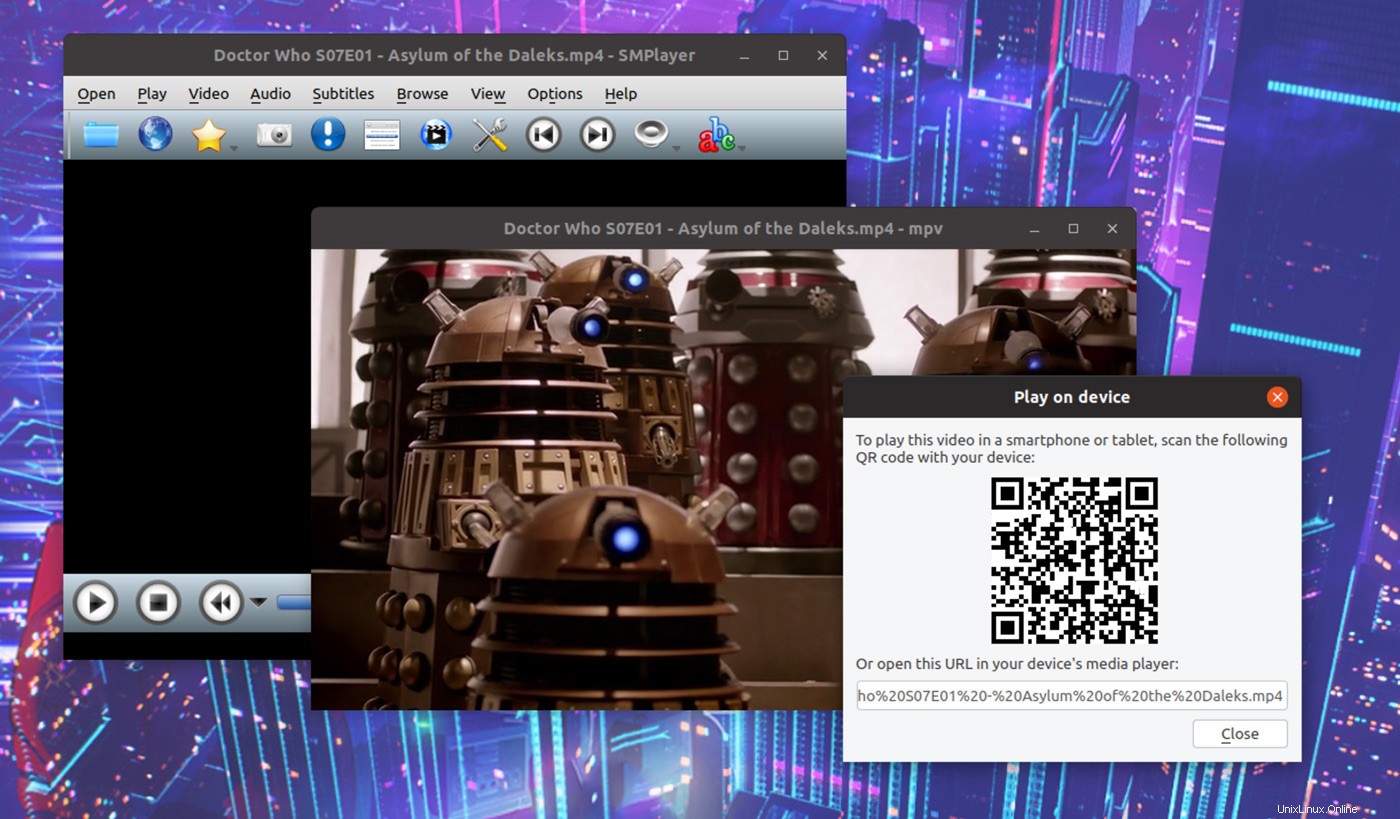
No tiene que dejar el video "reproduciendo" en su PC, y podrá reproducir/pausar, saltar hacia adelante/atrás desde cualquier reproductor multimedia de Android que use para ver la transmisión.
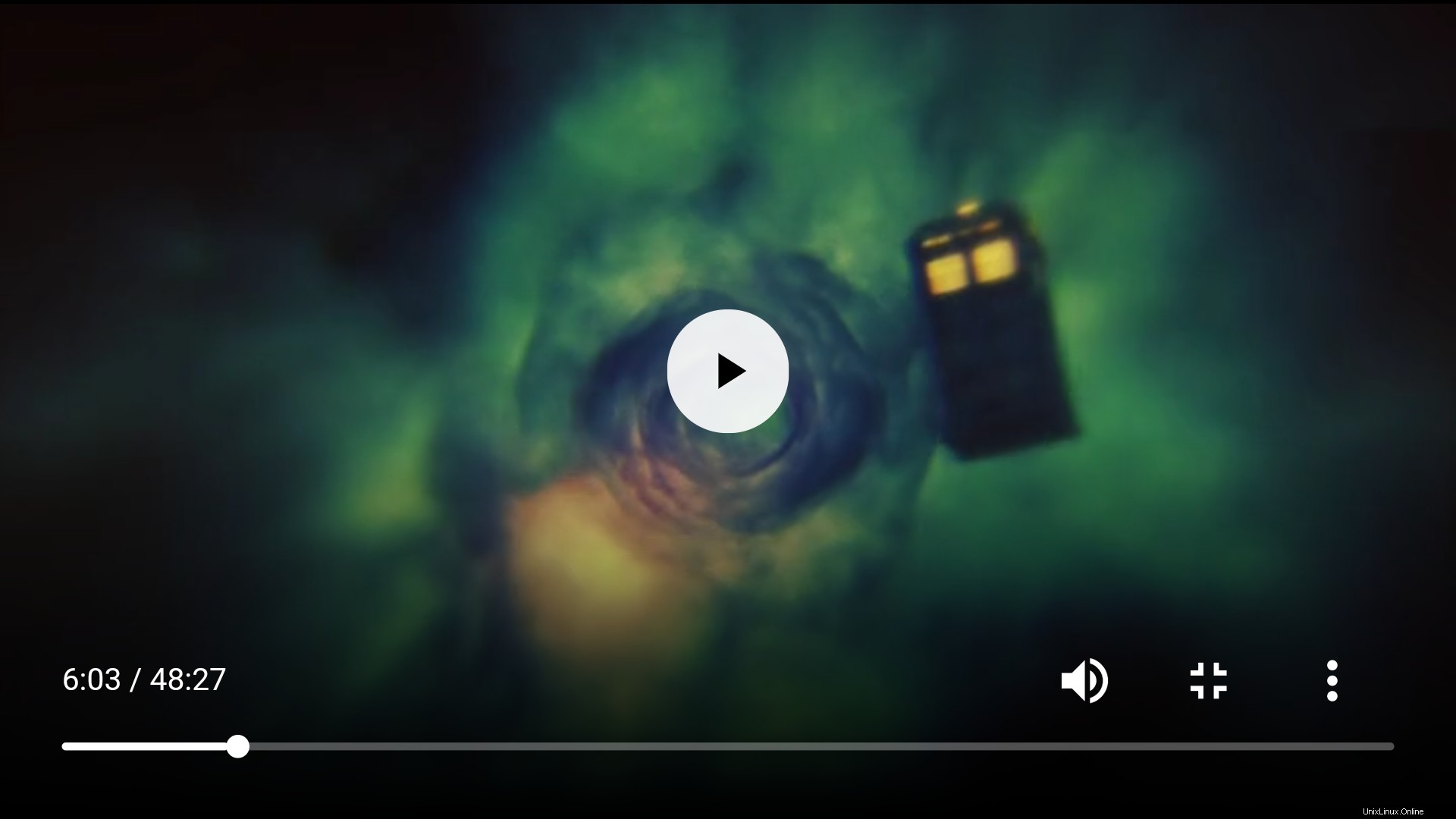
Sí, VLC también puede hacer esto
Ahora bien, este “truco” no es ni nuevo ni novedoso; VLC tiene una función de transmisión a Android oculta en su interfaz de usuario denominada "transmisión de red".
Lo que hace SMPlayer es hacerlo más fácil para transmitir video desde la PC a Android a través de wifi. No tiene que buscar en los paneles de configuración, habilitar funciones experimentales o anotar URL y direcciones IP largas.
Simplemente abra, transmita y mire.
Si bien esta no es la única forma de realizar esta tarea, podría ser la la manera perfecta de transmitir video a su teléfono desde la PC o portátil, independientemente del sistema operativo o reproductor multimedia.
SMPlayer también está disponible en Windows
Y no necesitas usar Ubuntu para ver videos desde su computadora en su teléfono, ya que SMPlayer es un reproductor multimedia gratuito, multiplataforma y de código abierto disponible para Windows, macOS y Linux.
Algo así como una interfaz gráfica de usuario de lujo para MPlayer, SMPlayer puede reproducir casi cualquier formato de video y audio que pueda lanzarle. Además de la versatilidad de formato, agrega algunas otras características notables, como la integración de YouTube, una opción para descargar subtítulos, una increíble cantidad de personalización de GUI y, como se señaló anteriormente, la capacidad de transmitir video a su teléfono desde su PC o a un Chromecast. .
Instala SMPlayer en Ubuntu 18.04 LTS y 18.10
Si está leyendo desde Windows o macOS, puede descargar SMplayer desde el sitio web del proyecto.
Puede instalar SMPlayer en Ubuntu 18.04 LTS y superior, así como en distribuciones de Linux compatibles como Linux Mint y KDE Neon, utilizando uno de los siguientes repositorios:
SMPlayer (Qt4) y SMPlayer (Qt5) están disponibles, pero es posible que no sepa cuál obtener en Ubuntu. Generalmente recomiendo Qt4 PPA para usuarios de Ubuntu.
Para instalar el último SMPlayer en Ubuntu 18.04 LTS, ejecute estos comandos en una nueva ventana de Terminal:
sudo add-apt-repository ppa:rvm/smplayer
sudo apt install smplayer
La versión Qt5 de SMplayer está disponible para instalar desde SMPlayer OpenSUSE OBS.
H/T amigo de la pizza